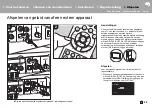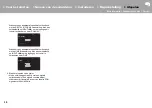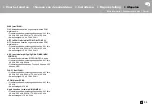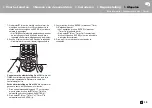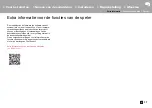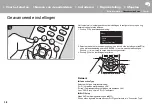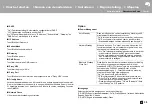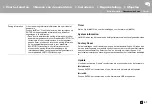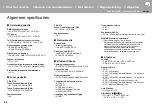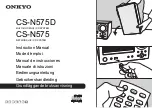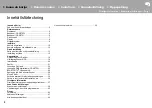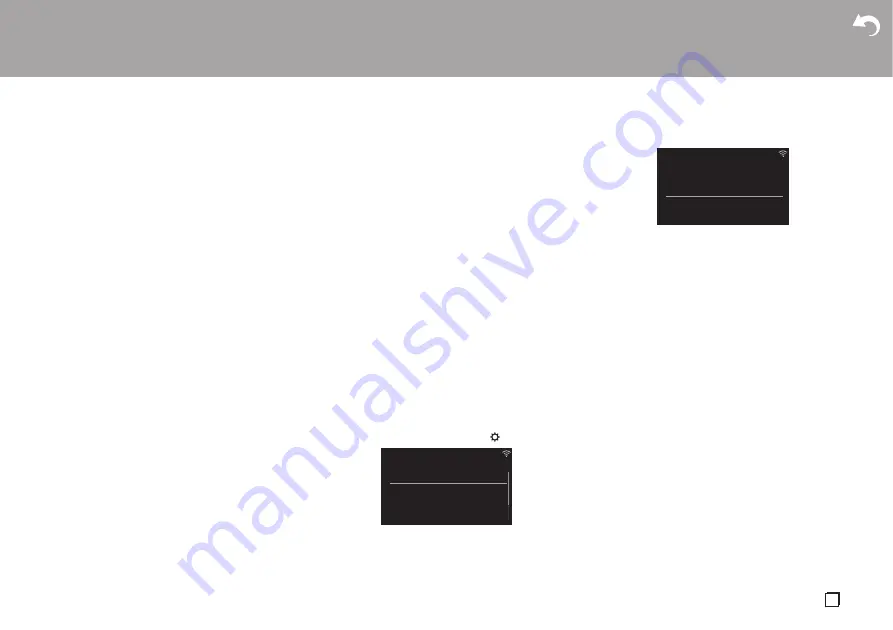
> Afspelen
| Overige
43
Nl
Als een foutbericht wordt weergegeven:
Wanneer
zich een fout voordoet, wordt "
¢
-
¢¢
Error!" op het
display van het toestel getoond. ("
¢
" symboliseert een
alfanumeriek teken.) Controleer het volgende:
0
¢
-01,
¢
-10:
Ethernet-kabel niet gevonden. Sluit de
Ethernet-kabel aan op de juiste wijze.
0
¢
-02,
¢
-03,
¢
-04,
¢
-05,
¢
-06,
¢
-11,
¢
-13,
¢
-14,
¢
-16,
¢
-17,
¢
-18,
¢
-20,
¢
-21:
Internetverbindingsfout. Controleer het volgende:
– Of de router ingeschakeld is
– Of dit toestel en de router verbonden zijn via het
netwerk
Probeer de voeding naar de unit en router af te
sluiten en vervolgens opnieuw aan te sluiten. Dit kan
het probleem oplossen. Als u nog steeds niet kunt
verbinden met het internet kan de DNS-server of
proxy-server mogelijk tijdelijk niet beschikbaar.
Controleer de service-status met uw ISP-provider.
0
Overige:
Maak het netsnoer los en weer vast en
herhaal de handelingen vanaf het begin.
Update via USB
0
Maak een USB-opslagapparaat van 128 MB of
groter gereed (formaat bestandssysteem FAT16 of
FAT32).
0
Wis alle gegevens die zijn opgeslagen op het USB-
opslagapparaat.
0
Zet de controllercomponent (PC enz.) die is
aangesloten op het netwerk uit.
0
Stop het afspelen van internet radio, USB-
opslagapparaat of serverinhoud.
0
Sommige USB-opslagapparaten kunnen lang duren
om te laden, worden mogelijk niet correct geladen,
of kunnen mogelijk niet goed worden gevoed,
afhankelijk van het apparaat of de inhoud.
0
Wij zullen niet aansprakelijk zijn voor verlies of
beschadiging van gegevens van welke aard ook, of
voor fouten tijdens het opslaan die voortvloeien uit
het gebruik van het USB-opslagapparaat met dit
toestel. Dank u voor uw begrip.
1. Sluit het USB-opslagapparaat aan op uw PC.
2. Download het firmware-bestand van de website van
ons bedrijf op uw PC en decomprimeer.
Firmware-bestanden worden benoemd op de
volgende manier:
ONKCRN
¢¢¢¢
_
¢¢¢¢¢¢¢¢¢¢¢¢¢¢
_
¢¢¢
.zip
Pak het bestand uit op uw PC. Het aantal uitgepakte
bestanden en mappen varieert afhankelijk van het model.
3. Kopieer alle uitgepakte bestanden en mappen naar
de hoofdmap van het USB-geheugen.
0
Zorg ervoor dat u de uitgepakte bestanden kopieert.
4. Verbind het USB-opslagapparaat met de USB-poort
van dit toestel.
0
Als u een USB-harde schijf aansluit op de USB-
aansluiting van het toestel, raden we u het gebruik
van de lichtnetadapter aan op dit apparaat.
0
Als het USB-geheugen is gepartitioneerd zal elke sectie
worden beschouwd als een onafhankelijk apparaat.
5. Het menu wordt weergegeven op het display als op
de afstandsbediening op de knop
gedrukt wordt.
6. Druk op
3
/
4
en ENTER om "Update" - "via USB" in
volgorde te selecteren.
0
U zult niet in staat zijn "Update" te selecteren als
er geen update van de firmware is.
7. Druk op ENTER om de firmware te updaten.
0
"Update Complete" wordt weergegeven wanneer
de update is voltooid.
8. Druk op
Í
ON/STANDBY op het hoofdapparaat om
de stroom van het toestel uit te schakelen. Als u
niets doet, zal de stroom na 3 minuten automatisch
uitgeschakeld worden. Het proces is voltooid en uw
firmware is geüpdatet naar de laatste versie.
9. Verwijder het USB-opslagapparaat van dit toestel.
Als een foutbericht weergegeven wordt:
Wanneer
zich een fout voordoet, wordt "
¢
-
¢¢
Error!" op het
display van het toestel getoond. Controleer het
volgende:
0
¢
-01,
¢
-10:
USB-opslagapparaat niet gevonden.
Controleer of het USB-opslagapparaat of de USB-
kabel goed naar binnen gestoken zijn in de USB-
poort van dit toestel.
Sluit het USB-geheugen aan op een externe
voedingsbron als het zijn eigen voeding heeft.
0
¢
-05,
¢
-13,
¢
-20,
¢
-21:
Het firmware-bestand is
niet aanwezig in de hoofdmap van het USB-
opslagapparaat of het firmware-bestand is voor een
ander model. Probeer opnieuw vanaf de download
van het firmware-bestand.
0
Overige:
Maak het netsnoer los en weer vast en
herhaal de handelingen vanaf het begin.
Menu
Network
Option
Timer
System Information
Asb
Update
via Network
via USB
Asb